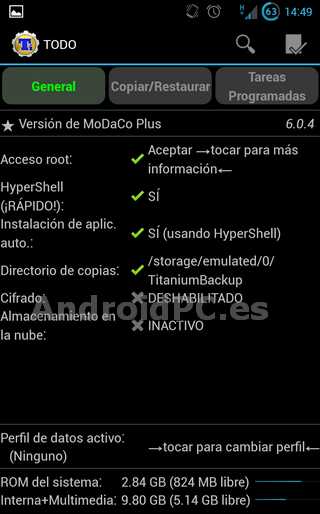La aplicación Titanium Backup se ha convertido en una herramienta esencial para muchos usuarios que están constantemente cambiando de ROM o simplemente para crear una copia de seguridad del estado actual de sus aplicaciones sin ninguna complicación. Recomendamos la compra de la versión PRO, ya que es una app muy útil y así se apoya su continuo desarrollo.
Lo primero y mas importante necesitamos ser ROOT para poder usar esta app.
Cuando lo iniciamos en la primera pantalla nos sale una lista de los requisitos que necesitamos cumplir y los que están o no activos, no todo lo que sale en este primer listado es obligatorio tenerlo activo como el almacenamiento en la nube, ect..
USO BÁSICO
Crear copia de seguridad de nuestras apps
Dentro de esta pantalla de inicio en la esquina superior derecha pulsamos en el icono de la hoja con una V o por el menú entramos en “Tareas por lotes…“
Aquí dentro la opción que nos interesa es “Copiar todas las aplicaciones del usuario“, pulsamos en “HAZLO” y veremos una lista de las apps que se van a guardar, podemos marcar o desmarcar las que queramos incluir o no en la copia que vamos a realizar.
Una vez terminada nuestra selección pulsamos en la V verde de la esquina superior izquierda y se realizará la copia de nuestras apps.
Al terminar tendremos dentro de nuestra unidad “/sdcard” una carpeta llamada “Titaniumbackup” donde estarán todos los datos y apps. Copiamos esta carpeta en una tarjeta SD o llave USB externa y ya tenmos nuestra copia de seguridad.
Restaurar copia de seguridad de nuestras apps
Para restaurar nuestra copia de seguridad primero copiamos nuestra carpeta “Titaniumbackup” dentro de nuestra unidad /sdcard, la ruta final tendrá que ser /sdcard/Titaniumbackup, entonces la aplicación detectará nuestro backup sin problemas.
Seguidamente ejecutamos Titaniumbackup, en la esquina superior derecha pulsamos en el icono de la hoja con una V o por el menú entramos en “Tareas por lotes…” entraremos en el menú principal donde están las tareas que se ejecutan para todas las apps.
Aquí dentro la opción que nos interesa es “Restaurar apps que faltan, con sus datos“, pulsamos en “HAZLO” y veremos una lista de las apps que se van a restaurar, podemos marcar o desmarcar las que queramos incluir o no en la restauración que vamos a realizar.
Una vez terminada nuestra selección pulsamos en la V verde de la esquina superior izquierda y se realizará la restauración de nuestras apps.
En la versión gratuita tendremos que ir aceptando una por una la restauración de las apps, en la de pago se restaura todo directamente.
Otras opciones
Titanium backup es un software muy potente, tenemos muchas opciones para cambiar el estado de nuestras apps y poder gestionarlas a nuestro gusto.
En la pantalla principal del programa en la pestaña Copiar/restaurar podemos ver una lista completa de nuestras apps, si pulsamos sobre una de estas aplicaciones podremos Congelar, Copiar, Desinstalar, Restaurar, Ejecutar o Borrar los datos de esta aplicación si nos es necesario.